win7系统中启用浏览器cookie功能的具体操作
2019-08-19 08:56:28来源:华彩软件站 阅读 ()

?很多的用户们不是很了解win7系统中是怎么启用浏览器cookie功能的?那么下文就分享了win7系统中启用浏览器cookie功能的具体操作方法。

??1、打开开始菜单,点击“控制面板”;如图所示:
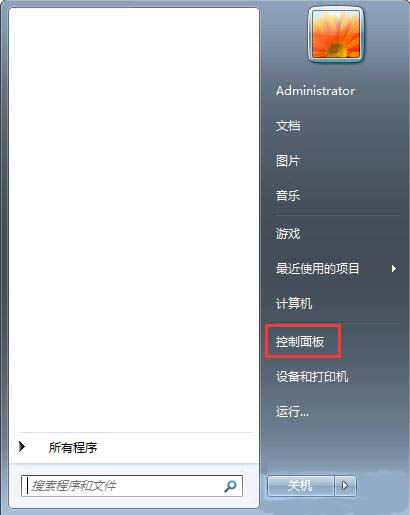
??2、我们在控制面板中找到“Internet”,右键Internet - 打开;如图所示:
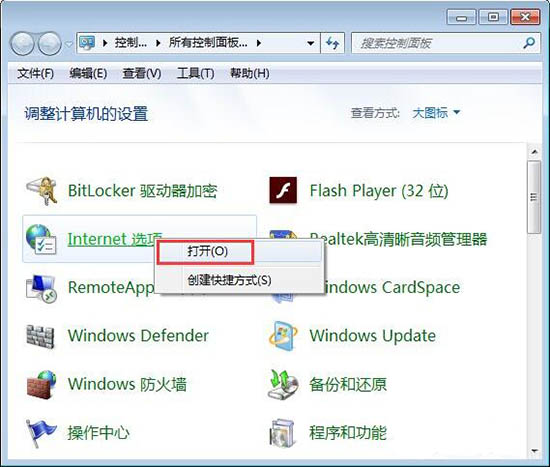
??3、在弹出的Internet属性窗口,我们点击“隐私”,在隐私设置中我们点击“高级”;如图所示:
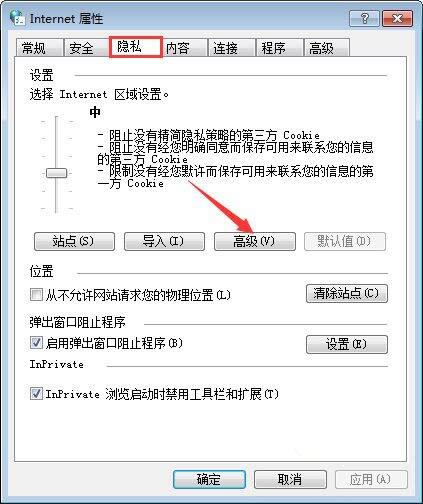
??4、我们在高级隐私设置窗口,按图中顺序勾选。
??(1)替代自动Cookie处理(O);
??(2)第一方Cookie:接受(A);
??(3)第三方Cookie:接受(C);
??(4)总是允许会话Cookie(W);
??(5)确定。如图所示:
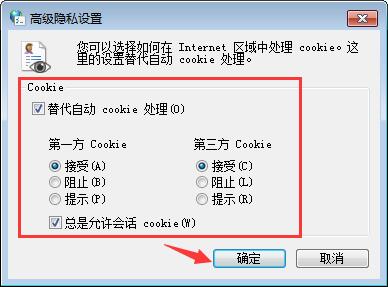
??5、最后回到Internet属性窗口,我们点击“确定”退出即可。如图所示:
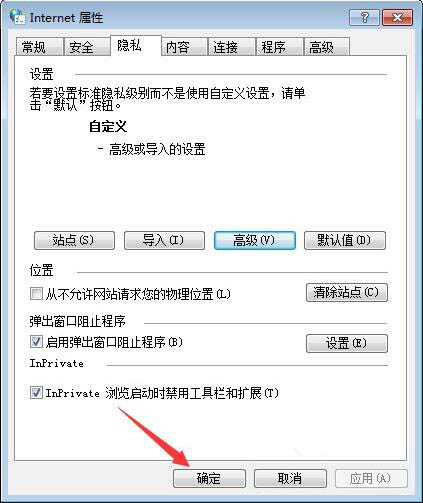
??根据上文为你们呈现的win7系统中启用浏览器cookie功能的具体操作方法,你们是不是都学会啦!
原文链接:http://www.huacolor.com/article/101028.html
如有疑问请与原作者联系
标签:
版权申明:本站文章部分自网络,如有侵权,请联系:west999com@outlook.com
特别注意:本站所有转载文章言论不代表本站观点,本站所提供的摄影照片,插画,设计作品,如需使用,请与原作者联系,版权归原作者所有
- winxp系统中记事本状态栏不见的详细修复 2019-08-26
- win10系统中高级显示设置不见了的具体解决 2019-08-19
- win10系统中启用网格发现的具体操作步骤 2019-08-19
- win7系统设置字体大小的具体操作流程 2019-08-19
- win10系统中调节屏幕刷新频率的具体操作 2019-08-19
IDC资讯: 主机资讯 注册资讯 托管资讯 vps资讯 网站建设
网站运营: 建站经验 策划盈利 搜索优化 网站推广 免费资源
网络编程: Asp.Net编程 Asp编程 Php编程 Xml编程 Access Mssql Mysql 其它
服务器技术: Web服务器 Ftp服务器 Mail服务器 Dns服务器 安全防护
软件技巧: 其它软件 Word Excel Powerpoint Ghost Vista QQ空间 QQ FlashGet 迅雷
网页制作: FrontPages Dreamweaver Javascript css photoshop fireworks Flash
